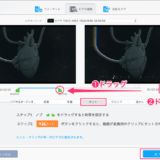この記事には広告を含む場合があります。
記事内で紹介する商品を購入することで、当サイトに売り上げの一部が還元されることがあります。
本記事対象
共有フォルダアクセス時のパスワード応答を無効化したい方
ども。あいしんくいっと(@ithinkitnet)です。
Windows環境で共有フォルダへアクセスするとパスワードを聞かれることがあります。
 ithinkit
ithinkit
開発環境なので共有フォルダへのアクセスはパスワード不要にしたい!
そんな時は「パスワード保護共有を無効にする」を無効化しましょう。
注意
WORKGROUP環境のみ。ドメイン環境は該当しません
共有フォルダの作り方はこちらの記事
 Windowsで共有フォルダを作成してファイル共有を簡単に設定する方法
Windowsで共有フォルダを作成してファイル共有を簡単に設定する方法
Windowsには「隠し共有」と呼ばれる共有がデフォルトで設定されているので、そちらを利用するのも良いですね。
 Windowsでファイル共有するなら「隠し共有(管理共有)」を使おう!
Windowsでファイル共有するなら「隠し共有(管理共有)」を使おう!
共有フォルダへのアクセス時にパスワード無効化する方法
共有フォルダへアクセスした時にパスワードが聞かれるのは、「パスワード保護共有を無効にする」が有効になっているから。
なので、「パスワード保護共有を無効にする」を無効にします。
設定から「ネットワークとインターネット」を選択。
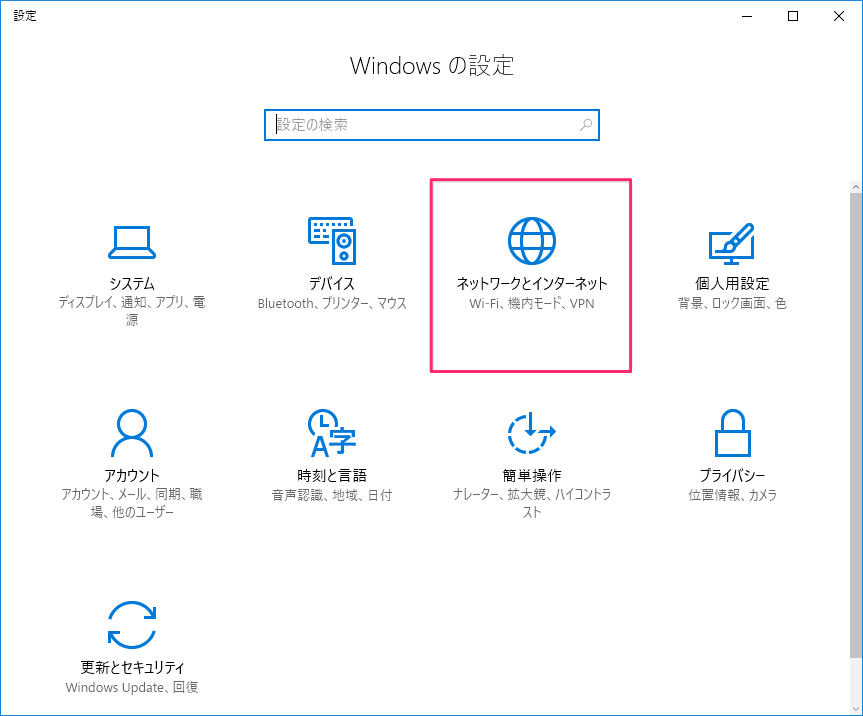
イーサネットを選択し、「共有の詳細オプションを変更する」をクリック。
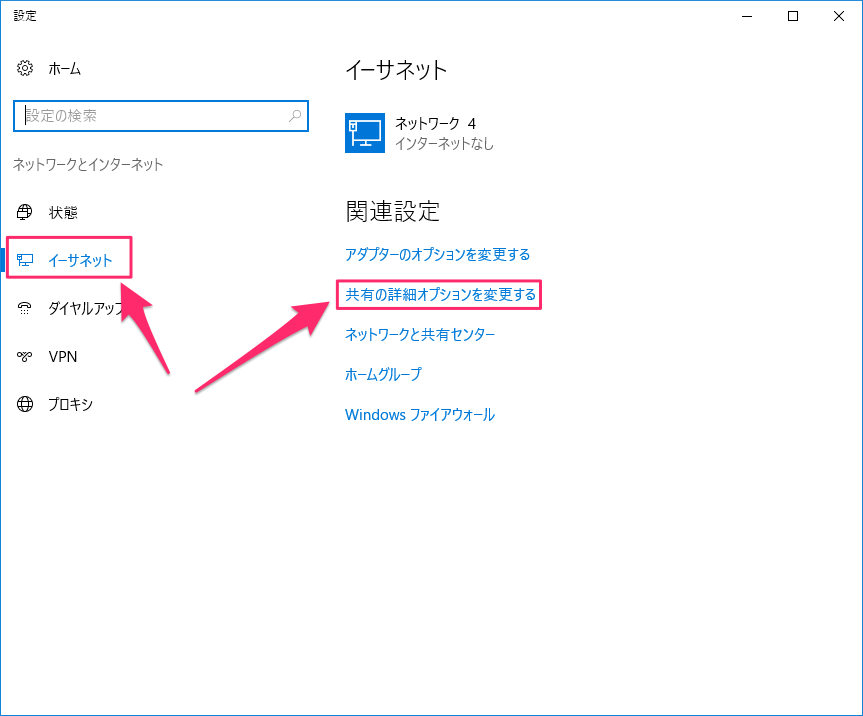
「パスワード保護共有を無効にする」を選択し、「変更して保存」をクリックk。
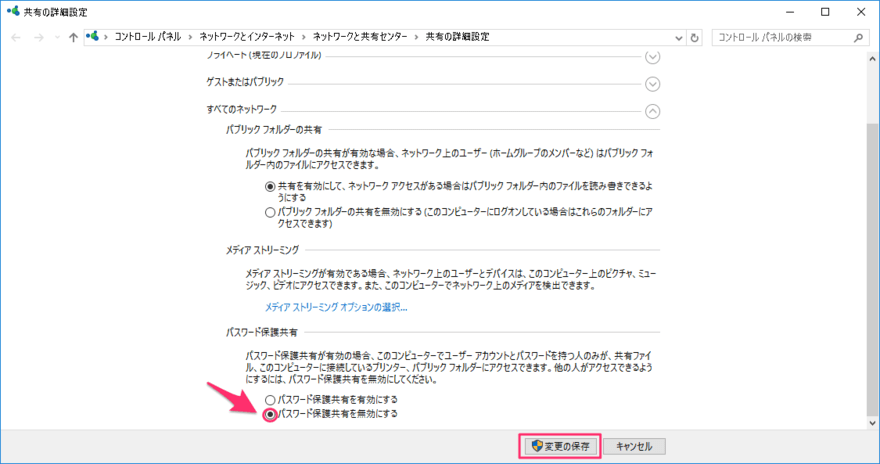
これで共有フォルダへアクセスした際、パスワード入力を求められることはなくなります。
 ithinkit
ithinkit
セキュリティレベルは低下するので開発環境や検証環境のみに限定しましょう。
以上、あいしんくいっとでした。